Hur man gör en säkerhetskopia i Windows 7 är en av de frågor som vi ställs inför när vi har viktig information på våra datorer. Detta är en process som vi alla måste känna till, eftersom att skapa säkerhetskopior är en av de goda metoder som vi måste upprätthålla som användare.. För att uppnå detta finns det flera alternativ och här ska vi kommentera några av dem så att du kan välja den som passar dina behov bäst.
Tanken med att utföra denna uppgift är att alltid ha en uppdaterad version av alla våra filer till hands. med syftet att återställa dem i alla fall.
4 sätt att säkerhetskopiera i Windows 7
Kopierar användarmappen
Det första alternativet som vi ska granska är baserat på operativsystemets inbyggda alternativ, så du behöver inte mer än lagringsenheten där du ska göra säkerhetskopian.
I Windows katalogträd finns en mapp som heter Användare och i den lagras uppgifterna för var och en av de personer som loggar in på datorn. I det avseendet, Om du letar efter hur du gör en säkerhetskopia i Windows 7 är det så enkelt som att kopiera den här mappen eller den som specifikt motsvarar din användare.
Sökvägen till mappen i fråga är följande: C: \ Users
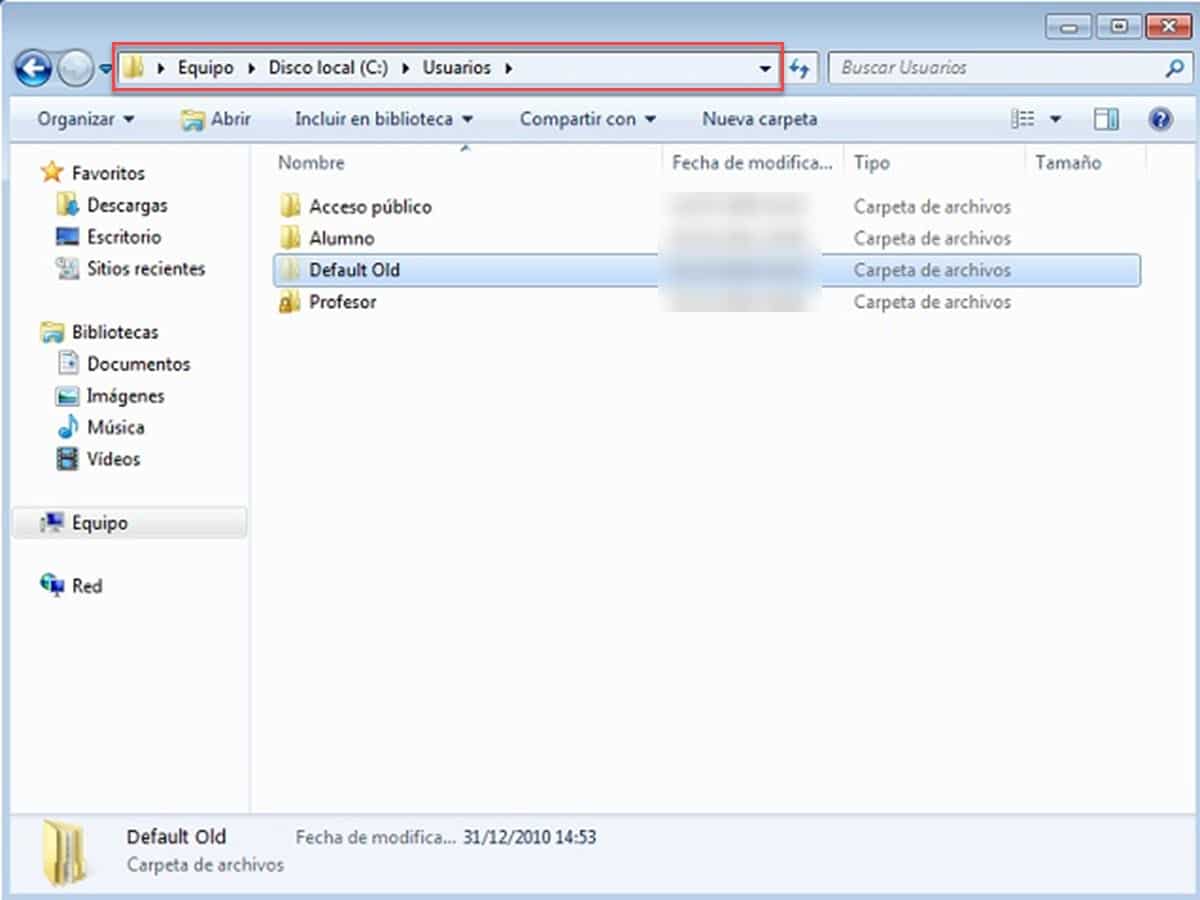
Inuti den hittar du underkatalogerna för varje användare av systemet. Som vi nämnde tidigare, du kan kopiera hela mappen, bara välja den i din session eller till och med vara mer selektiv, genom att specifikt välja skrivbordet, dokument, musik eller vad du behöver.
Ett viktigt faktum i denna process är att det kommer att ta mycket längre tid om du väljer hela mappen som motsvarar en användare. Detta beror på att du också kommer att överföra dolda kataloger som ofta innehåller skräpfiler, cachefiler och programinformation.
Från säkerhetskopieringsguiden
Ovanstående process är vad vi kan kalla "manuell", eftersom det inte är något mer involverat än kopiera och klistra in åtgärderna. Ändå, Windows 7 har en något mer automatiserad process, genom en assistent som gör det lättare för oss att välja vad vi vill säkerhetskopiera. Denna modalitet minskar dessutom avsevärt marginalen för fel som vi kan göra under uppgiften.
För att komma åt säkerhetskopieringsguiden, gå till Kontrollpanelen och gå till "System och säkerhet"
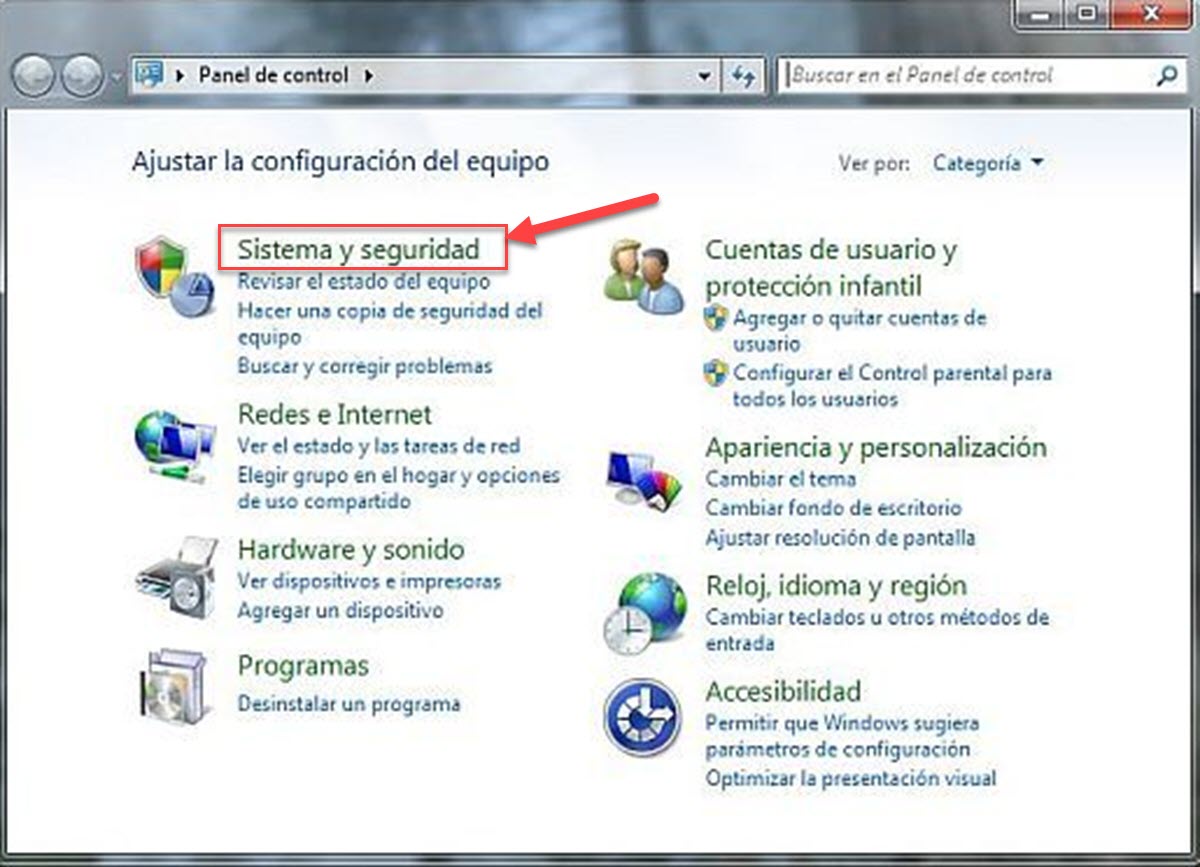
Gå nu till avsnittet "Säkerhetskopiering och återställning".
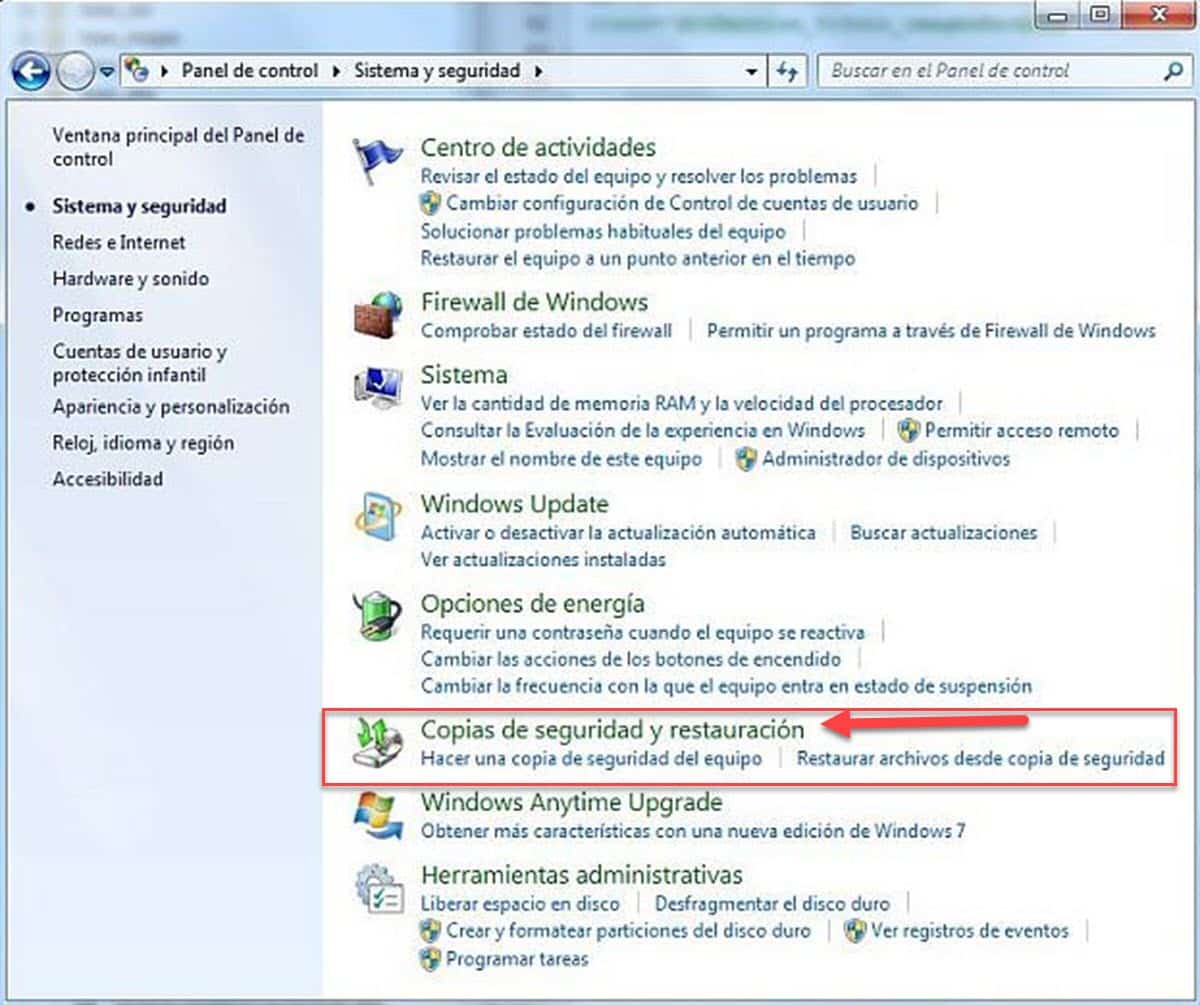
Omedelbart, du kommer till ett fönster där du ser lagringsdata på din hårddisk och en knapp bredvid den, orienterad för att utföra realiseringen av en säkerhetskopia. Klicka på den för att starta guiden.
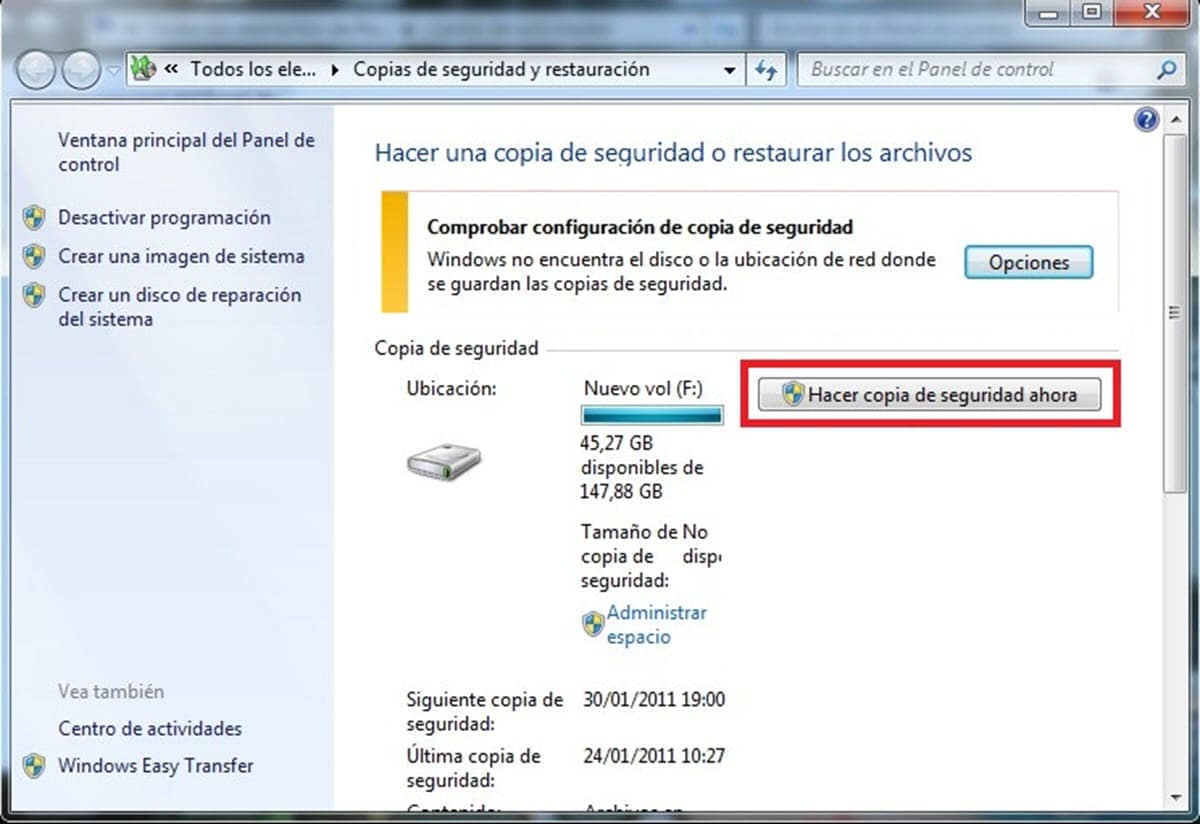
I fönstret som öppnas ser du alla lagringsenheter som är anslutna till din dator. Välj den du har valt för att spara säkerhetskopian och klicka på "Nästa".

sedan guiden frågar om du vill välja vilka kataloger som ska säkerhetskopieras på egen hand eller om du låter Windows göra det automatiskt.
Om du tillåter Windows att göra detta automatiskt skapas en säkerhetskopia av de så kallade biblioteken, skrivbordet och standardsystemmapparna. Om du väljer att göra valet manuellt kommer du till ett fönster där du kan välja specifikt vad du vill kopiera.
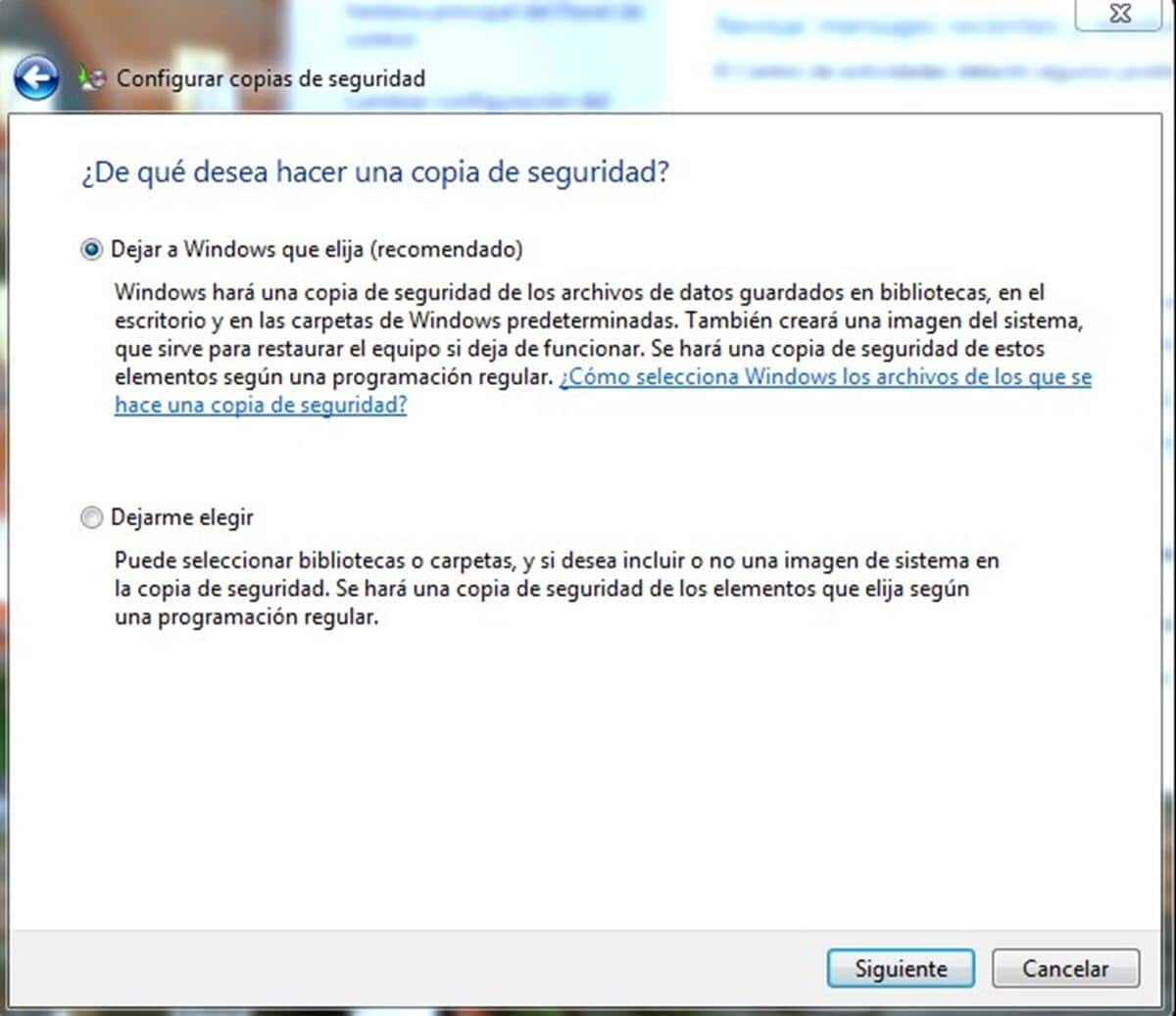
Slutligen kommer en sammanfattning att visas med vad du har konfigurerat för säkerhetskopieringen. Om allt är korrekt klickar du på knappen "Spara konfiguration och avsluta" för att starta säkerhetskopieringsprocessen. Detta kommer att återgå till skärmen "Säkerhetskopiera och återställa" där du kan se hur uppgiften fortskrider.
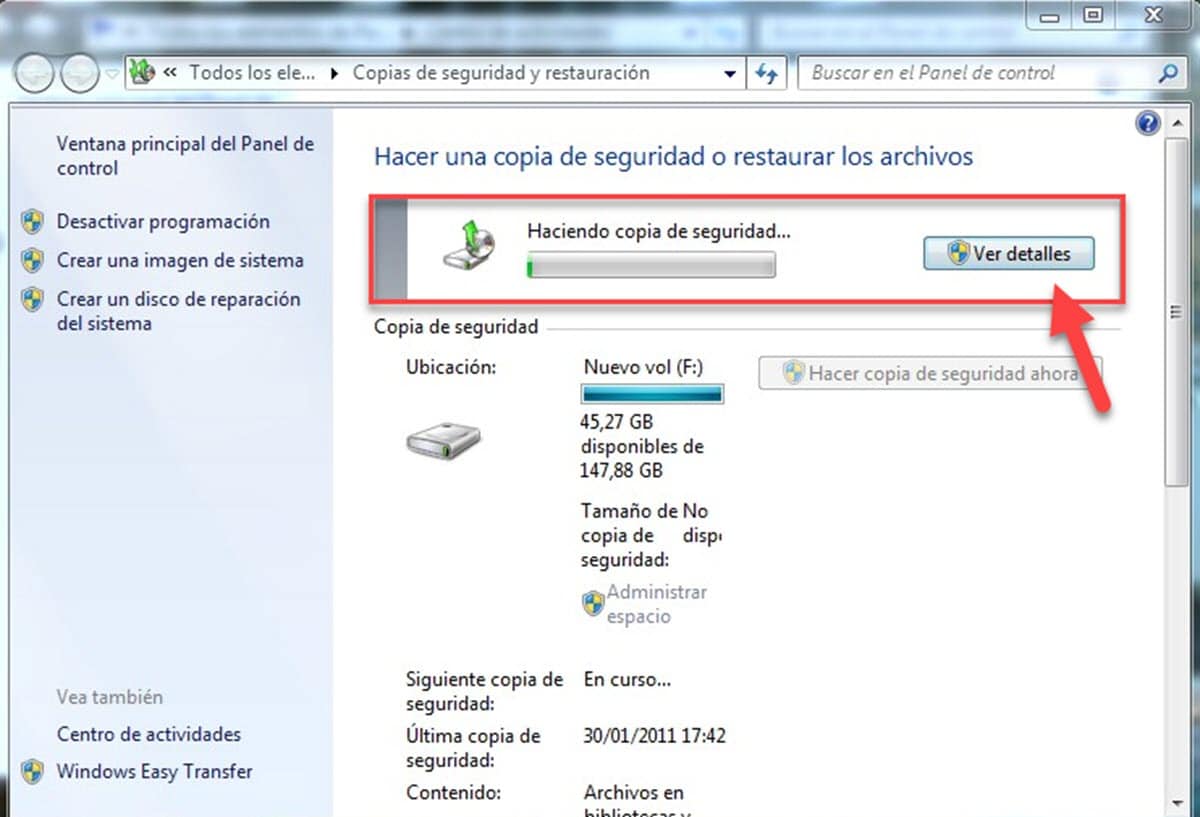
När du har din säkerhetskopia redo kan du återställa den när som helst från avsnittet "Återställ" i samma meny.
Med applikationer från tredje part
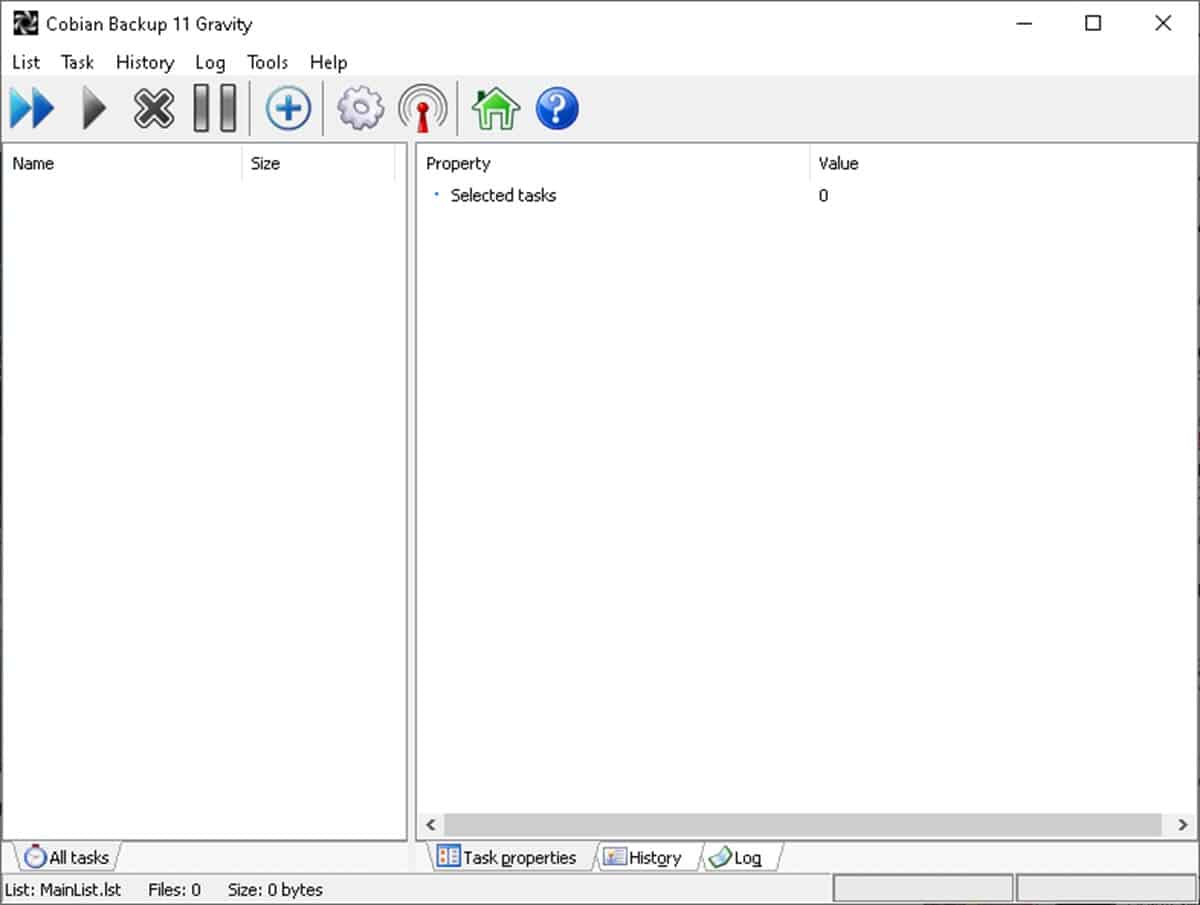
I början nämnde vi att det finns flera alternativ för att svara på frågan om hur man gör en säkerhetskopia i Windows 7. Vi har redan sett ett par alternativ med de inbyggda funktionerna, men vi kan också arbeta med tredjepartsapplikationer.
I detta avseende, en av de mest populära inom detta område av olika anledningar är Cobian Backup. Först och främst kan vi nämna att det är helt gratis programvara. På så sätt talar vi om en lösning som vi kan lita på, utan att behöva oroa oss för licensbetalningar. Dessutom är det en mycket lättanvänd applikation där du dessutom kan programmera skapandet av säkerhetskopior. Således kommer du alltid att ha en uppdaterad kopia som alltid kommer att genereras vid konfigurerad tid och datum.
För att göra en säkerhetskopia på Windows 7 från Cobian Backup, kör programmet och högerklicka på ett tomt utrymme i gränssnittet, välj sedan "Ny uppgift".
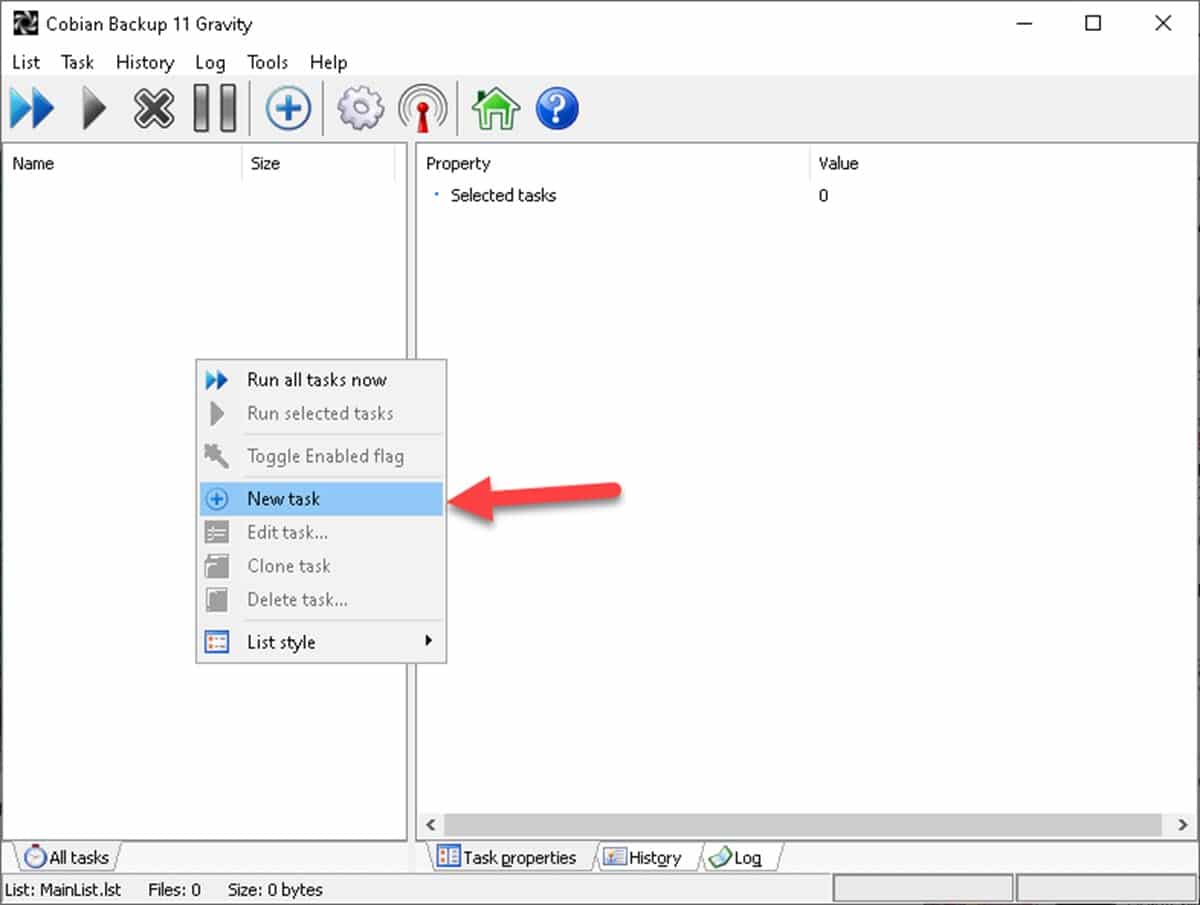
Gå nu till avsnittet "Filer", välj filerna att kopiera och målkatalogen eller lagringsenheten.
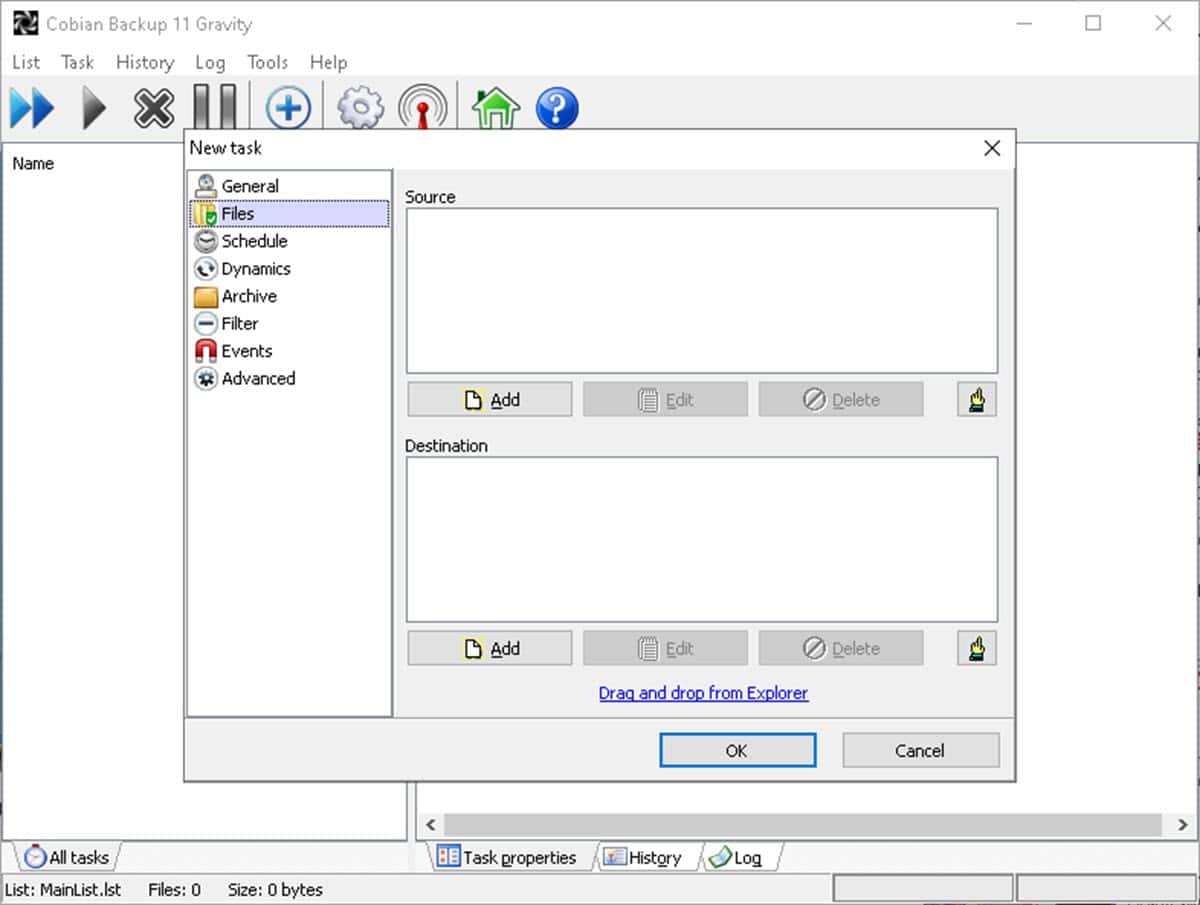
Gå sedan till "Schemalägg" och välj hur ofta du vill säkerhetskopiera.
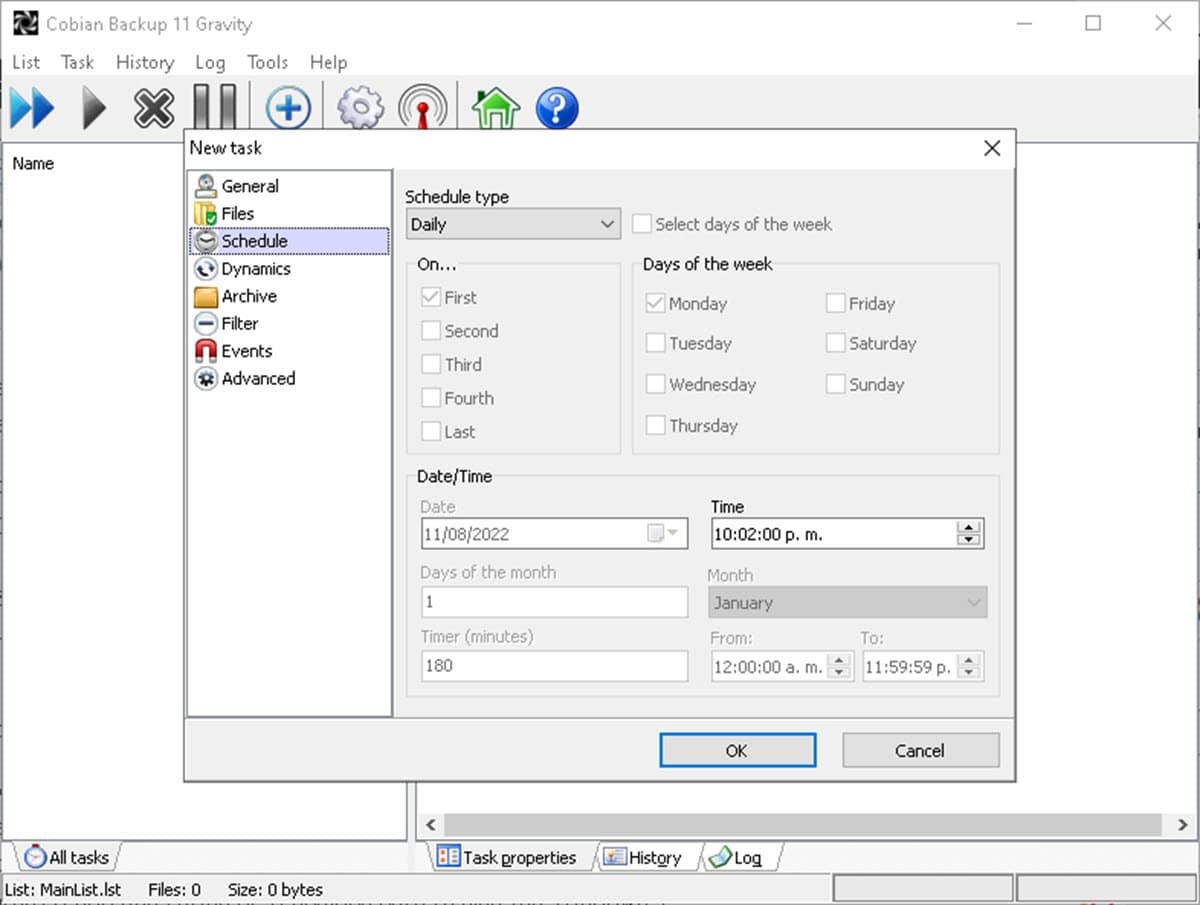
Det bör noteras att programmet har andra alternativ som du kan granska för att anpassa allt efter dina krav. Klicka slutligen på "Ok" så har du skapat en säkerhetskopieringsrutin för ditt Windows 7-system.